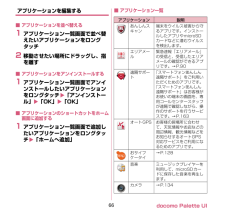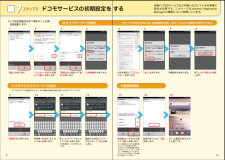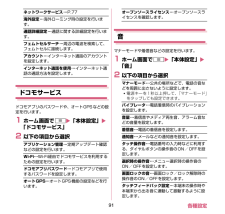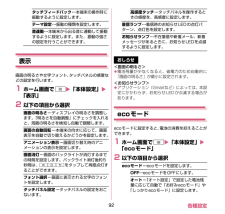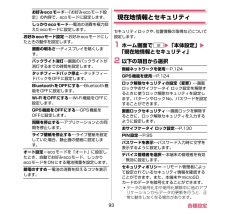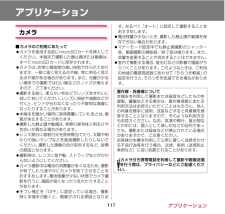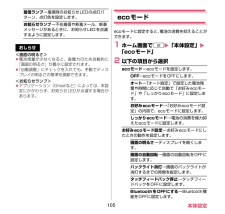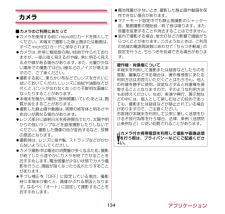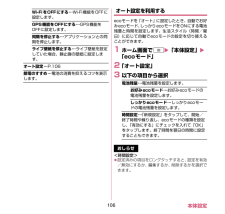Q&A
取扱説明書・マニュアル (文書検索対応分のみ)
"オート"1 件の検索結果
"オート"10 - 20 件目を表示
全般
質問者が納得私はいつもecoモードのオートにしています。
ただ、バッテリーが本当にやばい!!!というときは
しっかりecoモードにしています(´・ω・`)...
あと、画面の明るさも一番暗くしていますww
本当に思ったよりバッテリーが少ないですが、
できるだけネットを長時間見ないようにして、
15秒で消えるように設定すれば
結構もつのでそうしています(´▽`) ♬
4997日前view21
66 docomo Palette UIアプリケーションを編集する■ アプリケーションを並べ替える1 アプリケーション一覧画面で並べ替えたいアプリケーションをロングタッチ2 移動させたい場所にドラッグし、指を離す■ アプリケーションをアンインストールする1 アプリケーション一覧画面でアンインストールしたいアプリケーションをロングタッチ「アンインストール」「OK」「OK」■ アプリケーションのショートカットをホーム画面に追加する1 アプリケーション一覧画面で追加したいアプリケーションをロングタッチ「ホームへ追加」■ アプリケーション一覧アプリケーション 説明あんしんスキャン端末をウイルス被害から守るアプリです。インストールしたアプリやmicroSDカードなどに潜むウイルスを検出します。エリアメール緊急速報「エリアメール」の受信と、受信したエリアメールの確認ができるアプリです。→P.90遠隔サポート「スマートフォンあんしん遠隔サポート」をご利用いただくためのアプリです。「スマートフォンあんしん遠隔サポート」はお客様がお使いの端末の画面を、専用コールセンタースタッフが遠隔で確認しながら、操作のサポートを行...
ステップ0ドコモサービスの初期設定を する7「進む」を押します。※この設定画面は初めて電源オンした際、 自動起動します。「はい」を押します。初期値「0000」を入力し「OK」を押します。初期設定が始まります。完了したら「閉じる」を押します。確認のため同じパスワードを入力して「OK」を押します。設定が完了したら「OK」を押します。ホーム画面が表示されたら完了です。「ご利用規則」を押します。 「インストールする」を選んで「進む」を押します。「設定する」を選んで「進む」を押します。新しいパスワードを入力して「OK」を押します。※半角英数4 ~16文字を入力します。選択肢のいずれかを選んで「進む」を押します。※この設定はドコモ位置情報アプリからも変更できます。※GPSによる位置情報を提供するには「メニューキー」を押して、「本体設定」>「ドコモサービス」>「オートGPS」>「GPS機能」で設定してください。「設定する」を押します。内容を確認して 「 バックキー」を押します 。各種ドコモのサービスをご利用いただいているお客様は設定が必要です。このページは docomo Application Managerの機能...
65 docomo Palette UI ■ アプリケーションのショートカットをホーム画面に追加する1 アプリケーション一覧画面で追加したいアプリケーションをロングタッチ「ホームへ追加」■ アプリケーション一覧アプリケーション 説明あんしんスキャン端末をウイルス被害から守るアプリです。インストールしたアプリやmicroSDメモリカードなどに潜むウイルスを検出します。エリアメール緊急速報「エリアメール」の受信と、受信したエリアメールの確認ができるアプリです。→P.105遠隔サポート「スマートフォンあんしん遠隔サポート」をご利用いただくためのアプリです。「スマートフォンあんしん遠隔サポート」はお客様がお使いの端末の画面を、専用コールセンタースタッフが遠隔で確認しながら、操作のサポートを行うサービスです。→P.148オートGPS お客様の居場所に合わせて、天気情報やお店などの周辺情報、観光情報などをお知らせするオートGPS対応サービスをご利用になるためのアプリです。おサイフケータイ→P.129音楽ミュージックプレイヤーを利用して、microSDカードに保存した音楽を再生します。音声検索 音声を認識し、ブラウ...
91 各種設定ネットワークサービス⋯ P.77海外設定⋯ 海外ローミング時の設定を行います。通話詳細設定⋯ 通話に関する詳細設定を行います。フェムトセルサーチ⋯ 周辺の電波を検索して、フェムトセルに接続します。アカウント⋯ インターネット通話のアカウントを設定します。インターネット通話を使用⋯ インターネット通話の通話方法を設定します。ドコモサービスドコモアプリのパスワードや、オートGPSなどの設定を行います。1 ホーム画面でm「本体設定」「ドコモサービス」2 以下の項目から選択アプリケーション管理⋯ 定期アップデート確認などの設定を行います。Wi-Fi⋯ Wi-Fi経由でドコモサービスを利用するための設定を行います。ドコモアプリパスワード⋯ ドコモアプリで使用するパスワードを設定します。オートGPS⋯ オートGPS機能の設定などを行います。オープンソースライセンス⋯ オープンソースライセンスを確認します。音マナーモードや着信音などの設定を行います。1 ホーム画面でm「本体設定」「音」2 以下の項目から選択マナーモード⋯ 公共の場所などで、電話の音などを周囲に出さないように設定します。電源キーを 1...
92 各種設定タッチフィードバック⋯ 本端末の操作時に振動するように設定します。テーマ設定⋯ 振動の種類を設定します。音連動⋯ 本端末から出る音に連動して振動するように設定します。また、振動の強さの設定を行うことができます。表示画面の明るさや文字フォント、タッチパネルの感度などの設定を行います。1 ホーム画面でm「本体設定」「表示」2 以下の項目から選択画面の明るさ⋯ ディスプレイの明るさを調整します。「明るさを自動調整」にチェックを入れると、周囲の明るさを検知し自動で調整します。画面の自動回転⋯ 本端末の向きに応じて、画面表示を自動で切り替えるかどうかを設定します。アニメーション表示⋯ 画面切り替え時のアニメーションの表示を設定します。画面消灯⋯ 画面のバックライトが消灯するまでの時間を設定します。バックライト消灯後約5秒間は、mhrをタップして再度点灯することができます。フォント選択⋯ 画面に表示される文字のフォントを設定します。タッチパネル設定⋯ タッチパネルの設定をおこないます。高感度タッチ⋯ タッチパネルを操作するときの感度を、高感度に設定します。着信ランプ⋯ 着信時のお知らせLEDの点灯パタ...
93 各種設定お好みecoモード⋯ 「お好みecoモード設定」の内容で、ecoモードに設定します。しっかりecoモード⋯ 電池の消費を極力抑えたecoモードに設定します。お好みecoモード設定⋯ お好みecoモードにしたときの動作を設定します。画面の明るさ⋯ ディスプレイを暗くします。バックライト消灯⋯ 画面のバックライトが消灯するまでの時間を設定します。タッチフィードバック停止⋯ タッチフィードバックをOFFに設定します。BluetoothをOFFにする⋯ Bluetooth機能をOFFに設定します。Wi-FiをOFFにする⋯ Wi-Fi機能をOFFに設定します。GPS機能をOFFにする⋯ GPS機能をOFFに設定します。同期を停止する⋯ アプリケーションとの同期を停止します。ライブ壁紙を停止する⋯ ライブ壁紙を設定していた場合、静止画の壁紙に設定します。オート設定⋯ ecoモードを「オート」に設定したとき、自動でお好みecoモード、しっかりecoモードをONにする電池残量を設定します。節電のすすめ⋯ 電池の消費を抑えるコツを表示します。現在地情報とセキュリティセキュリティロックや、位置情報の取得などにつ...
117 アプリケーションアプリケーションカメラ■カメラのご利用にあたってカメラを使用する前にmicroSDカードを挿入してください。本端末で撮影した静止画または動画は、すべてmicroSDカードに保存されます。カメラは、非常に精密度の高い技術で作られておりますが、一部に暗く見える点や線、常に明るく見える点や線がある場合があります。また、光量が少ない場所での撮影では白い線などのノイズが増えますので、ご了承ください。撮影する前に、柔らかい布などでレンズをきれいに拭いておいてください。レンズに指紋や油脂などが付くと、ピントが合わなくなったり不鮮明な画像になったりすることがあります。本端末を暖かい場所に長時間置いていたあとは、画質が劣化することがあります。撮影した静止画や動画は、実際の被写体と明るさや色合いが異なる場合があります。レンズ部分に直射日光を長時間当てたり、太陽や明かりの強いランプなどを直接撮影したりしないでください。撮影した画像の色が変色するなど、故障の原因となります。撮影時は、レンズに指や髪、ストラップなどがかからないようにしてください。カメラ撮影中は電池の消費量が多くなるため、撮影が...
105 本体設定着信ランプ⋯着信時のお知らせLEDの点灯パターン、点灯色を設定します。お知らせランプ⋯不在着信や新着メール、新着メッセージがあるときに、お知らせLEDを点滅するように設定します。おしらせ<画面の明るさ>電池残量が少なくなると、省電力のため自動的に「画面の明るさ」が最小に設定されます。「自動調整」にチェックを入れても、手動でディスプレイの明るさの基準を調節できます。<お知らせランプ>アプリケーション(Gmailなど)によっては、本設定にかかわらず、お知らせLEDが点滅する場合があります。ecoモードecoモードに設定すると、 電池の消費を抑えることができます。1 ホーム画面でm「本体設定」「ecoモード」2 以下の項目から選択ecoモード⋯ecoモードを設定します。OFF⋯ecoモードをOFFにします。オート⋯「オート設定」で設定した電池残量や時間に応じて自動で「お好みecoモード」や「しっかりecoモード」に設定します。お好みecoモード⋯「お好みecoモード設定」の内容で、ecoモードに設定します。しっかりecoモード⋯電池の消費を極力抑えたecoモードに設定します。お好みeco...
134 アプリケーションカメラ■カメラのご利用にあたってカメラを使用する前にmicroSDカードを挿入してください。本端末で撮影した静止画または動画は、すべてmicroSDカードに保存されます。カメラは、非常に精密度の高い技術で作られておりますが、一部に暗く見える点や線、常に明るく見える点や線がある場合があります。また、光量が少ない場所での撮影では白い線などのノイズが増えますので、ご了承ください。撮影する前に、柔らかい布などでレンズをきれいに拭いておいてください。レンズに指紋や油脂などが付くと、ピントが合わなくなったり不鮮明な画像になったりすることがあります。本端末を暖かい場所に長時間置いていたあとは、画質が劣化することがあります。撮影した静止画や動画は、実際の被写体と明るさや色合いが異なる場合があります。レンズ部分に直射日光を長時間当てたり、太陽や明かりの強いランプなどを直接撮影したりしないでください。撮影した画像の色が変色するなど、故障の原因となります。撮影時は、レンズに指や髪、ストラップなどがかからないようにしてください。カメラ撮影中は電池の消費量が多くなるため、撮影が終了したら速やか...
106 本体設定Wi-FiをOFFにする⋯ Wi-Fi機能をOFFに設定します。GPS機能をOFFにする⋯ GPS機能をOFFに設定します。同期を停止する⋯アプリケーションとの同期を停止します。ライブ壁紙を停止する⋯ライブ壁紙を設定していた場合、静止画の壁紙に設定します。オート設定⋯P.106節電のすすめ⋯電池の消費を抑えるコツを表示します。オート設定を利用するecoモードを「オート」に設定したとき、自動でお好みecoモード、しっかりecoモードをONにする電池残量と時間を設定します。生活スタイル(時間/曜日)に応じて自動でecoモードの設定を切り替えることができます。1 ホーム画面でm「本体設定」「ecoモード」2 「オート設定」3 以下の項目から選択電池残量⋯電池残量を設定します。お好みecoモード⋯お好みecoモードの電池残量を設定します。しっかりecoモード⋯しっかりecoモードの電池残量を設定します。時間設定⋯「新規設定」をタップして、開始/終了時間や繰り返し、ecoモードの種類を設定し、「有効にする」にチェックを入れて「OK」をタップします。終了時間を翌日の時間に設定することもできます。おし...
- 1